플레이 방법 안내 Spotify 다른 플레이어의 음악
Spotify 전 세계의 방대한 음악 컬렉션으로 인해 오늘날 많은 음악 애호가들이 사용하는 가장 인기 있는 음악 스트리밍 플랫폼 중 하나입니다. 당신이 생각할 수있는 다양한 아티스트의 다양한 다양한 노래에 쉽게 액세스 할 수 있습니다. 그러나 이로 인해 트랙의 개인 정보 및 저작권을 보호하기 위해 Spotify, 지원하지 않는 한 구독이 있더라도 사용자가 모든 장치에서 트랙을 재생하는 것을 방해하는 보호 기능을 추가했습니다. Spotify.
놀 수 있는지 궁금하시다면 Spotify 다른 플레이어의 음악이라면 대답은 분명히 예입니다! 그러나 다음에서 노래에 액세스할 수 있는 직접적인 방법이 없기 때문에 이를 달성하기 위해 추가 노력을 기울여야 합니다. Spotify 다른 미디어 플레이어에서.
여기에서 재생할 수 있는 경우 추가 설명을 제공합니다. Spotify 다른 플레이어의 음악과 이 문제를 해결하는 데 도움이 되는 특별한 도구를 소개합니다. 그래서, 우리는 무엇을 기다리고 있습니까? 그 속으로 뛰어들자!
기사 내용 1부. 플레이할 수 있나요? Spotify 다른 플레이어의 노래?2부. 플레이 방법 Spotify 다른 플레이어의 음악?3 부. 개요
1부. 플레이할 수 있나요? Spotify 다른 플레이어의 노래?
아까부터 말씀드린 것 처럼 Spotify 즐길 수 있는 다양한 장르의 뛰어난 음악 모음을 제공하고 개발자는 사용자가 어떤 노래에서든 직접 전송하지 못하도록 제한하는 보호 기능을 추가했습니다. Spotify 저작권을 확보하기 위해. 그들은 다음과 같은 다른 오디오 형식을 사용했습니다. OGG 쉽게 재생할 수 없거나 다른 플레이어와 호환되지 않습니다.
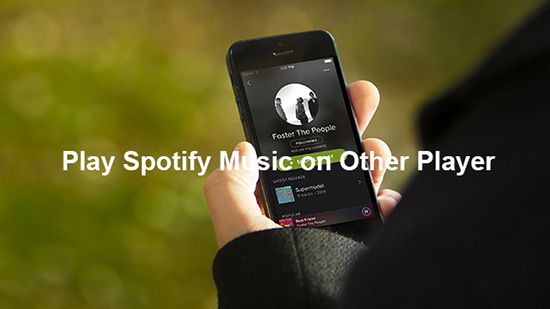
그러나 내가 또한 말했듯이 당신은 여전히 놀 수 있기 때문에 걱정하지 마십시오 Spotify 이러한 종류의 형식을 모든 음악 플레이어와 호환되는 훨씬 일반적인 형식으로 변환할 수 있는 다양한 도구 덕분에 다른 플레이어에서 음악을 감상할 수 있습니다.
시중에는 많은 도구가 있지만 변환과 관련하여 제가 생각할 수 있는 최고의 도구를 제공하겠습니다. Spotify 모든 오디오 형식으로 트랙 TunesFun Spotify Music Converter. 이 게시물의 다음 부분에서 이 변환기에 대한 자세한 내용을 알려드리겠습니다. 그래서, 당신은 그것을 알아내게 되어 기쁩니까? 계속 읽으십시오.
2부. 플레이 방법 Spotify 다른 플레이어의 음악?
놀 수 있도록 Spotify 다른 플레이어의 음악을 들으려면 OGG 형식을 호환 가능한 미디어 플레이어 형식으로 변환할 수 있는 타사 프로그램을 사용해야 하며 이 때 친구가 될 수 있는 프로그램은 다음과 같습니다. TunesFun Spotify Music Converter.
TunesFun Spotify 음악 변환기는 일반적인 변환기가 아니라 다음과 같은 기능이 있기 때문에 특별합니다. DRM 보호 제거 각각에 암호화되어 있는 Spotify 과정. 이 보호 기능이 제거되면 전송하고 재생할 수 있습니다. Spotify 쉽게 다른 플레이어의 음악. 다음과 같이 사용할 오디오 출력 형식을 선택할 수도 있습니다. MP3, ACC, FLAC, WAV 등 귀하의 장치와 호환됩니다.
그 외에도 5배의 초고속 변환 속도를 제공하므로 기다리는 시간을 절약할 수 있습니다. 또한 놀라운 점은 TunesFun Spotify Music Converter, 마치 원곡인 것처럼 노래의 품질을 유지합니다.
또한 노래의 정보와 메타데이터를 유지하므로 변환 후에도 트랙을 정리하는 데 도움이 되는 고급 ID3 태그 기술로도 잘 알려져 있습니다. 훨씬 더 개인화하고 싶다면 나중에 노래 정보를 변경하거나 편집할 수도 있습니다.
따라서 이 도구를 사용하여 게임을 하기로 결정했다면 Spotify 다른 플레이어의 음악을 다운로드하려면 공식 웹사이트를 방문하여 설치 프로그램을 다운로드하고 설치하기만 하면 됩니다. 이 소프트웨어는 Windows 및 Mac과 호환되므로 설치할 버전을 선택할 수 있습니다. 데스크탑에 설치한 후에는 이 게시물을 다시 참조하여 사용법을 알 수 있습니다. TunesFun Spotify Music Converter.
사용방법 상세안내 TunesFun Spotify Music Converter
1단계. 선호하는 항목 선택 Spotify 음악
달리기 TunesFun Spotify Music Converter 데스크탑에서. 로드될 때까지 기다리세요. Spotify 트랙 또는 재생 목록. 노래가 나오면 자유롭게 선택할 수 있습니다. Spotify 다운로드 및 변환할 트랙.

2단계. 선택한 노래의 출력 매개변수 변경
에서 노래를 선택한 후 Spotify, 다음은 장치와 호환되는 노래의 출력 형식을 변경할 수 있습니다. 변환된 트랙을 저장할 경로 폴더를 설정할 수도 있습니다.

3단계. 선택한 변환 시작 Spotify "변환" 버튼을 클릭하여 노래.
모든 것이 설정되면 "변환" 버튼을 클릭하기만 하면 선택한 변환을 시작할 수 있습니다. Spotify 음악. 이전에 선택한 폴더에서 변환된 트랙을 보거나 "출력 파일 보기"를 직접 클릭할 수 있습니다.

쉽지 않아? 사용하는 것만으로도 TunesFun Spotify Music Converter, 드디어 전송하고 플레이할 수 있습니다 Spotify 제한 없이 다른 플레이어의 음악. 또한 구독에 대해 걱정할 필요 없이 해당 트랙을 영원히 보관할 수 있으며 마침내 오프라인 상태에서도 즐길 수 있습니다.
3 부. 개요
요컨대, Spotify 사용자를 Play로 제한하기 위해 특별한 형식을 사용했을 수 있습니다. Spotify 다른 플레이어의 음악은 그들의 음악 컬렉션의 저작권을 보호하기 위한 것입니다. 그렇다고 해서 더 이상 다른 장치에서 재생할 수 없는 것은 아닙니다. 처음에는 어려울 수 있지만 다음과 같은 특수 도구 때문에 TunesFun Spotify Music Converter을 사용하면 모든 기기에서 더 쉽게 전송하고 재생할 수 있습니다.
그게 다야! 게임 방법에 대한 해결책을 제시하고 도움이 되었기를 바랍니다. Spotify 다른 플레이어의 음악. 이 게시물이 마음에 드셨다면 동료들과 공유하여 친구들이 최대화할 수 있도록 Spotify 제한 없는 음악 경험. 다른 포스팅에서 또 만나요! 즐겁게 들으세요. Spotify 트랙.
코멘트를 남겨주세요